お疲れ様です。あくびです。
最近、話題に挙がっているGTAストリーマーサーバー(FiveM)ですが、
キーマウ操作に慣れていない方、初めてGTAを操作する方も多いと思います。
キーマウ操作は、ヘリの運転がかなり難しいです。
そこで今回は、FiveMの中で、コントローラーを使用する為の設定方法についてご紹介します。
街の方に迷惑をかけないためにも、スト鯖GTA初心者の方は、コントローラーでの運転操作をオススメします。
※筆者は、PS5用純正のコントローラーを使用しております。

【重要】コントローラー設定方法について
こちらでは、「FiveM」及び「PC版 Grand Theft Auto V」をインストールされている方向けの操作方法です。
playstationの一般的なコントローラーのSteam入力を「有効」に設定する。
※左上のSteamマークから、「設定」→「コントローラ」をクリックで表示される。
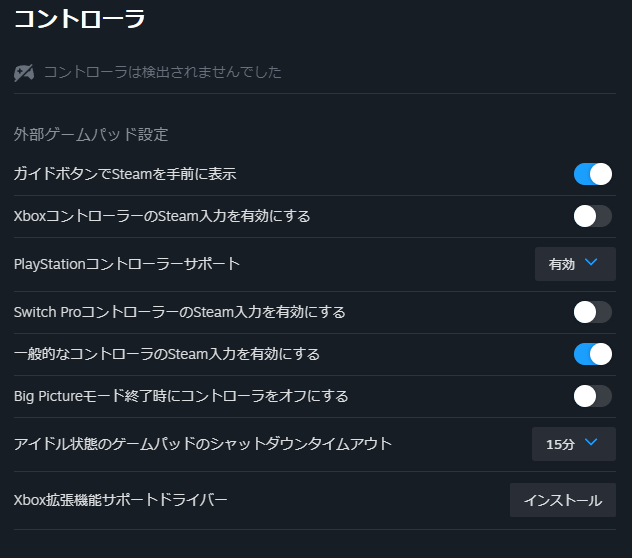
FiveMの画面で、「Shift」+「Tab」を押し、コントローラーマークをクリック。
※なんらかのバグでなかなか立ち上がらない事が多いです。
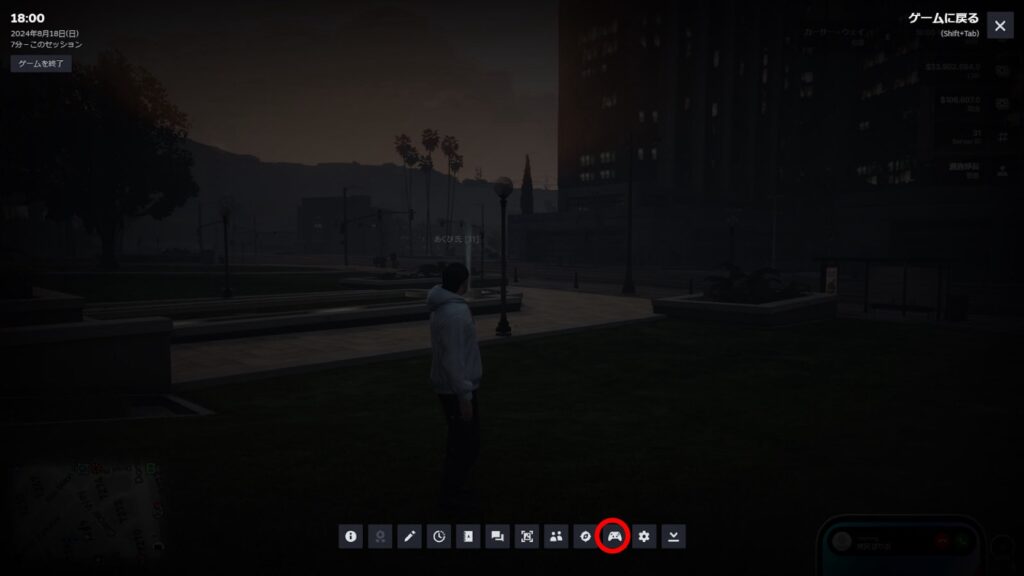
「Steam入力を有効にする」をクリック。
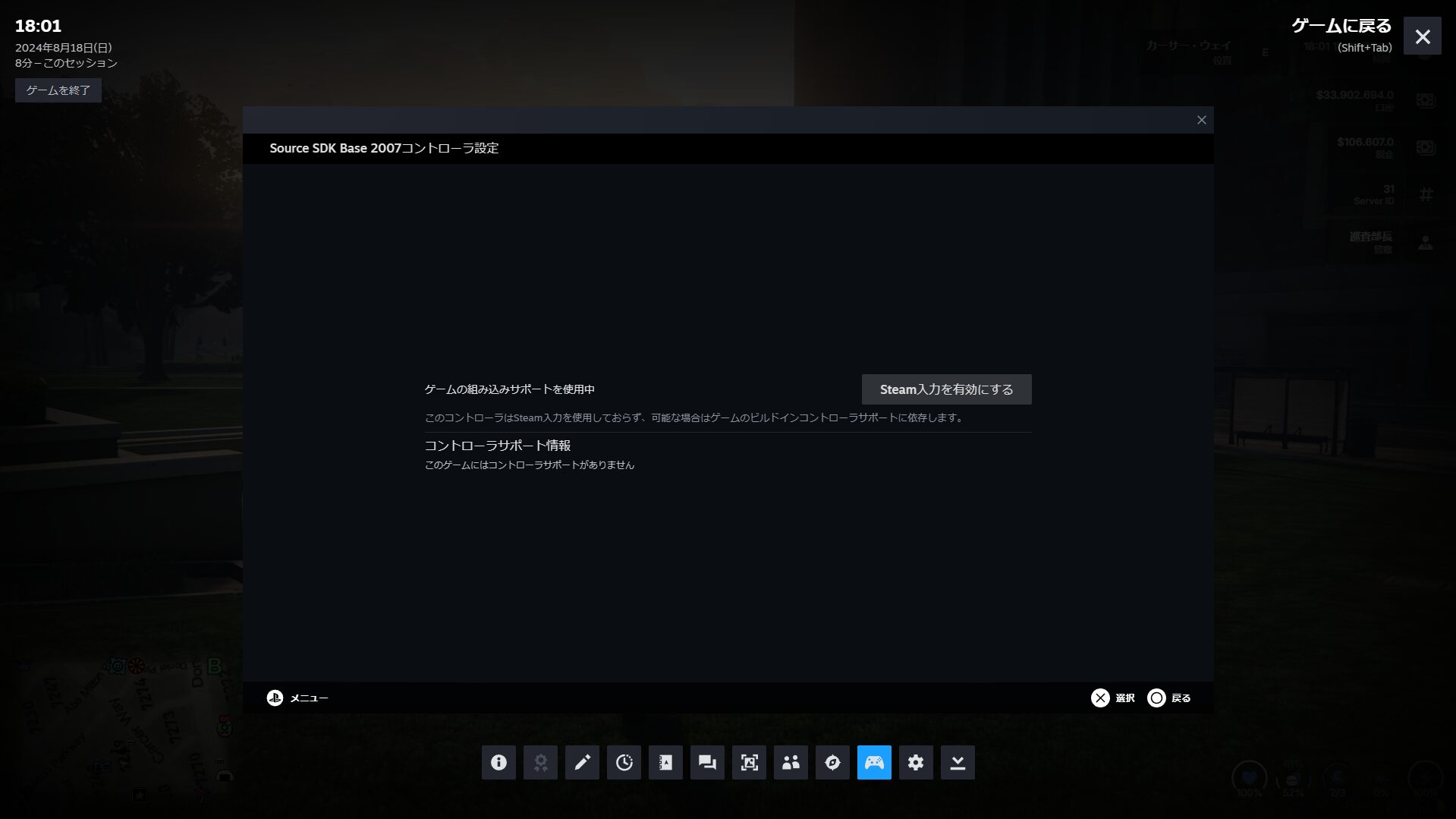
「Default PS5」をクリックし、「ゲームパッド」を選択する。
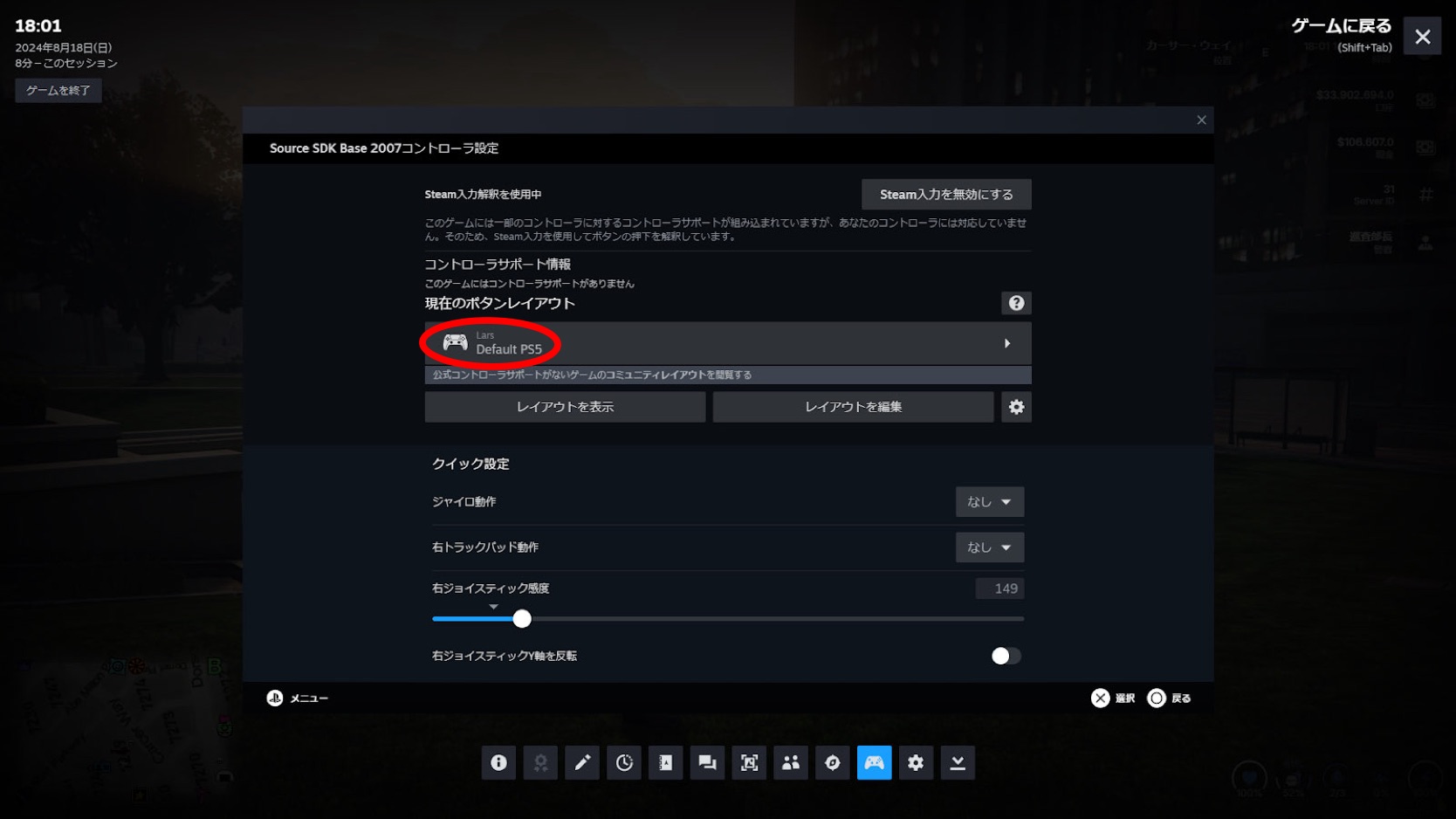
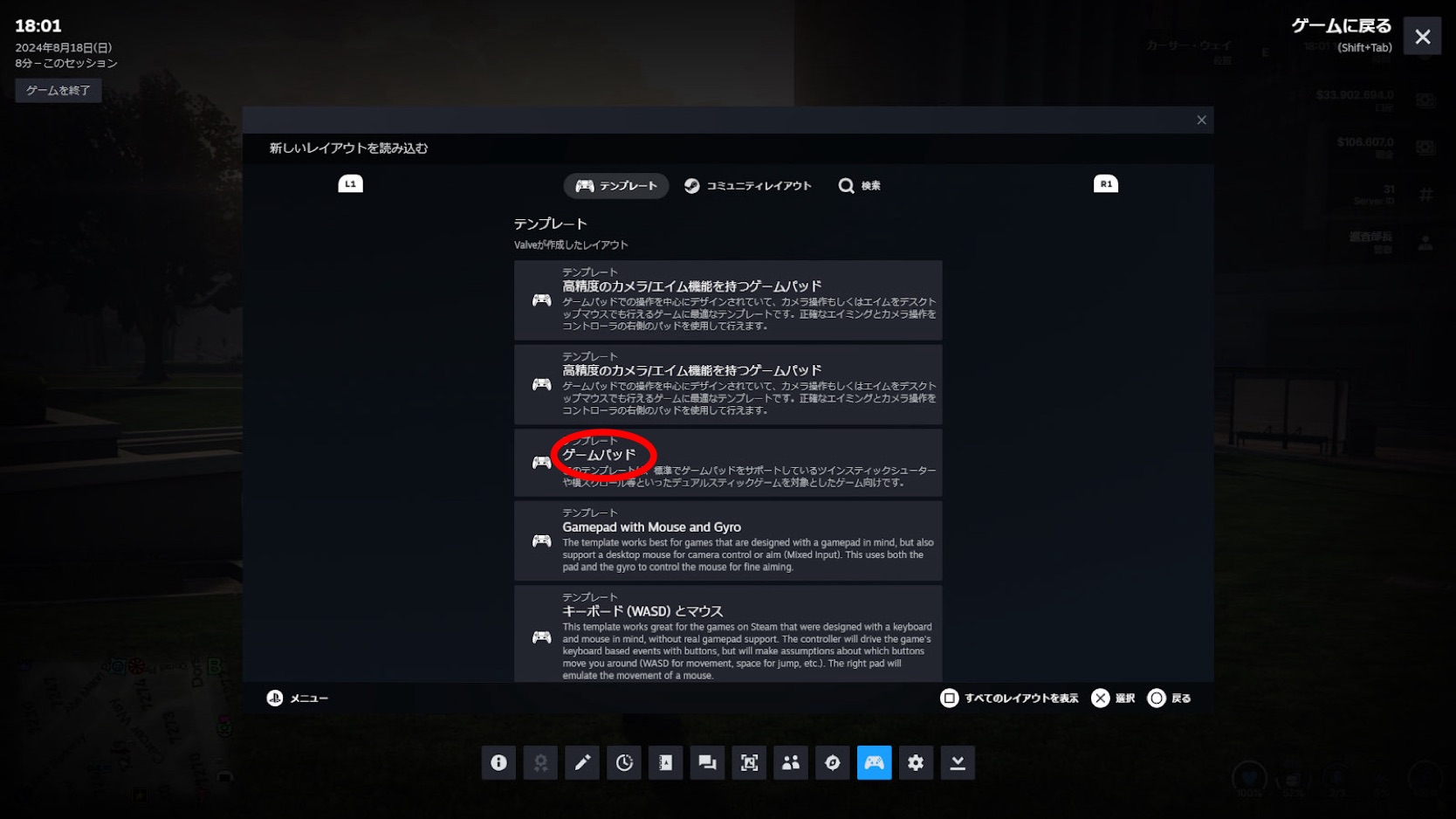
コミュニティレイアウトから「レイアウト適用」をクリック。
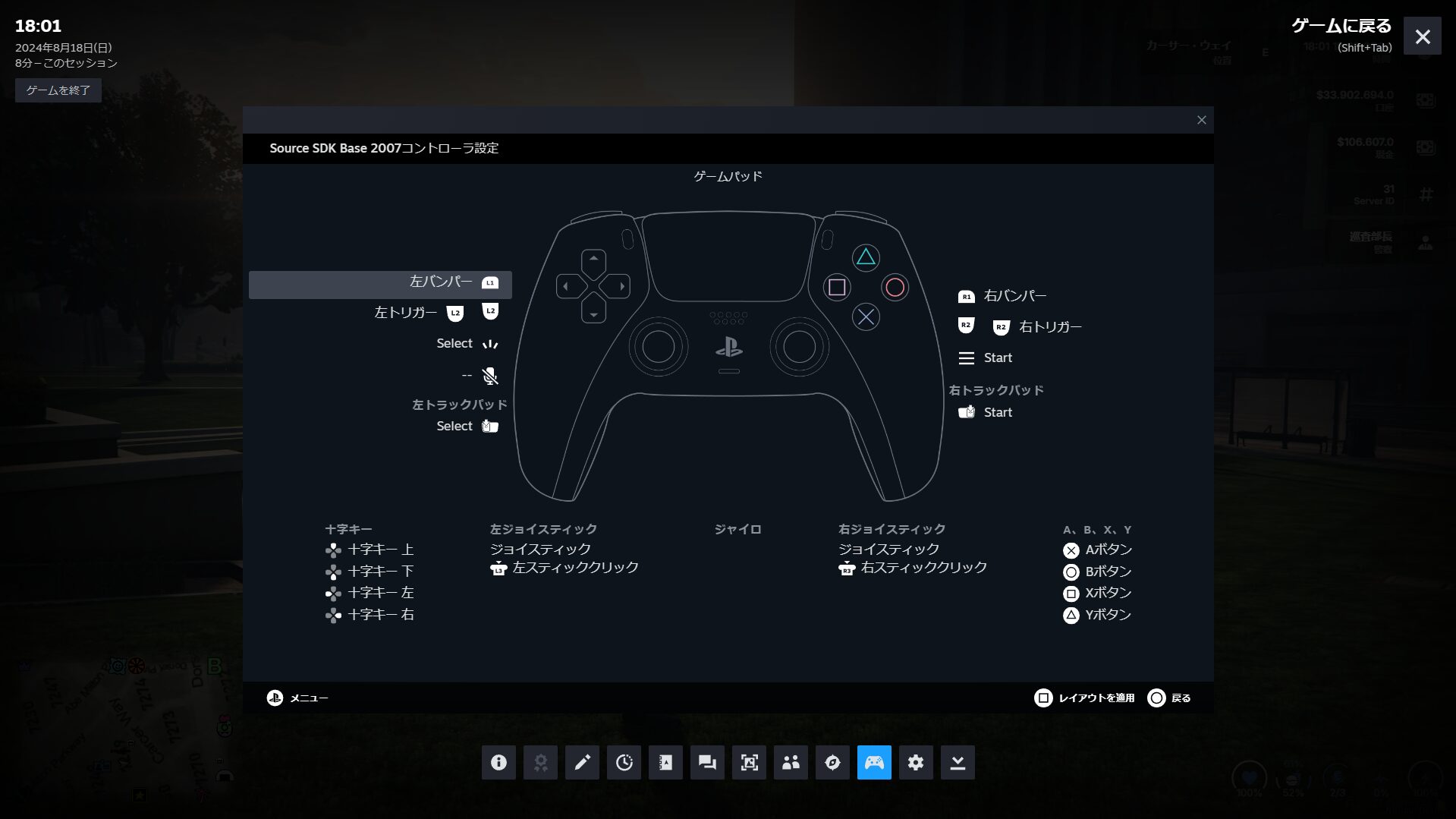
上記の設定方法でコントローラーが反応しなかった場合は、FiveMの再起動等をお試し下さい。
ボタン配置について
次に、スト鯖GTA内でのコントローラーのボタン配置です。
「オプション」のコントローラー配置から「FiveM」を選択し、ボタンの設定を行います。
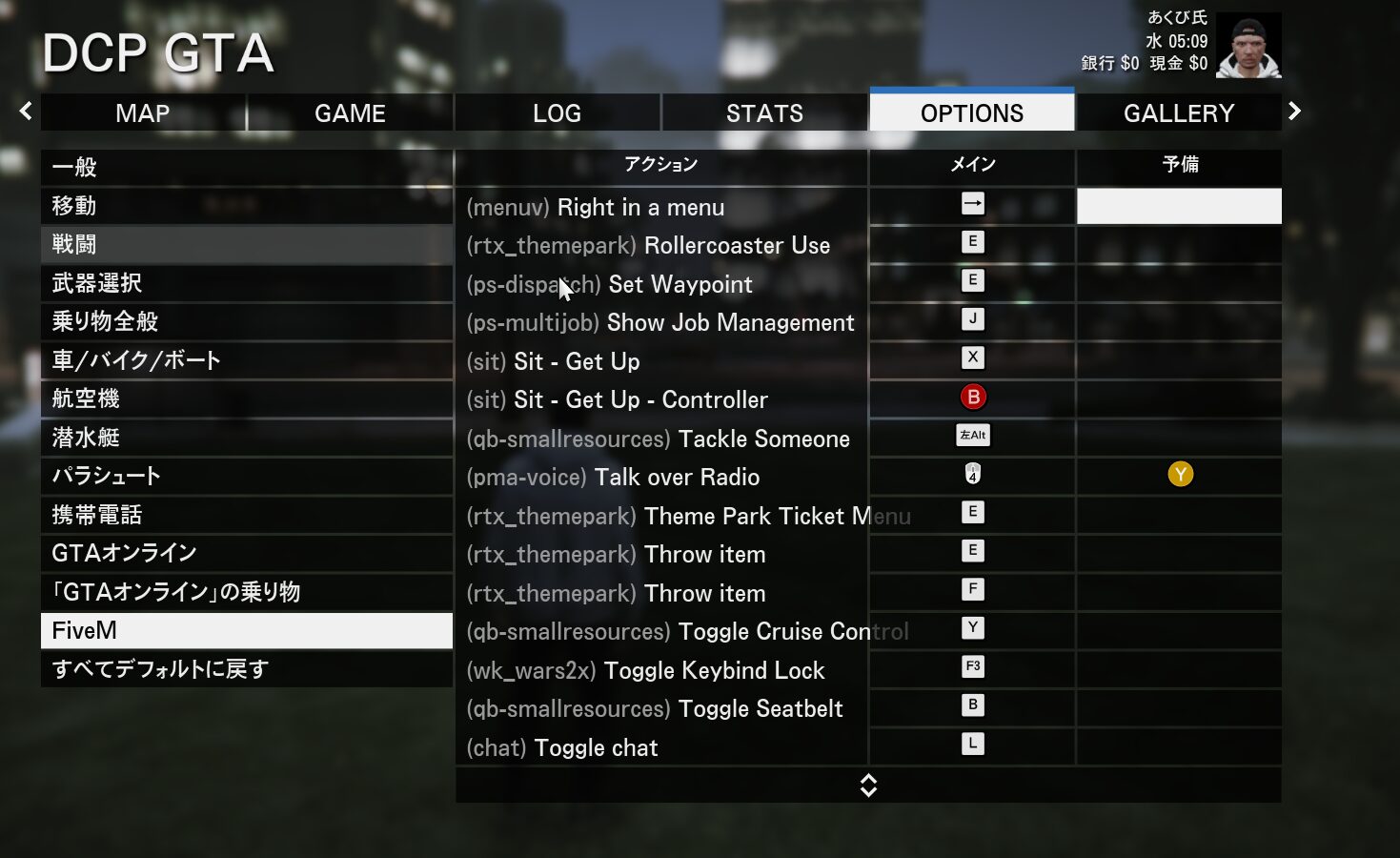
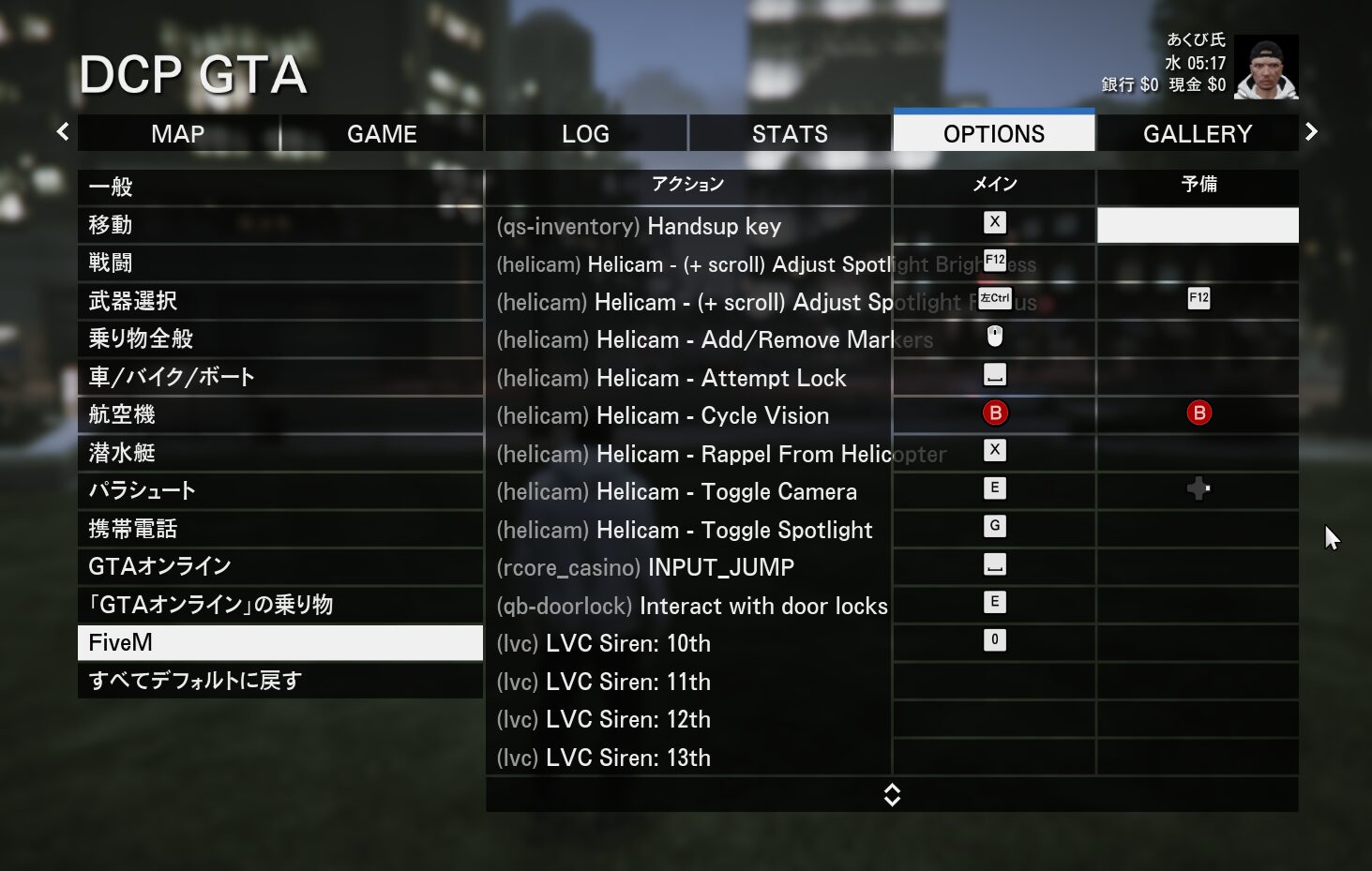
「Talk over Radio」は、無線を使用する、「Cycle Vision」ヘリでのサーマルカメラとなります。
【注意点】これを間違えるとヘリから落ちます
街(サーバー)の仕様にもよりますが、FiveM内でのボタン配置には注意が必要です。
例えば、ヘリから降りるボタンと無線機を使用するボタンを同配置にすると、このように落下します。
※ヘリに乗った際は、必ずシートベルトを着用してください。
【お知らせ】DCPグラセフ新規住民募集中です!

ドスパラ様が運営しているGTAスト鯖「DCPグラセフ」につきまして、
現在、新規住民を募集しております。
詳細や応募方法等につきましては、下記リンクよりご確認ください。
参加者は、ドスパラ様が主催するイベント等へご招待いただけることもあります。
配信者の方、活動者の方は知名度を上げるチャンスですので、ぜひともご応募ください。
さいごに
ここまで、FiveMでコントローラーを使用する方法についてご紹介してきました。
- GTA初心者の方、ヘリの運転はコントローラーが簡単でおすすめ
- ドスパラ様提供GTAスト鯖「DCPグラセフ」住民募集中
これからGTAスト鯖をプレイする方で、キーマウ操作に慣れていない方は、
是非こちらの方法でコントローラーでプレイしてみてください。
最後まで読んで頂き、ありがとうございました。



